對于電路設(shè)計軟件,小編最為熟悉Protel。因此,本文將為大家?guī)碓撾娐吩O(shè)計軟件相關(guān)教程。請注意,該電路設(shè)計軟件教程為系列教程。如果你對Protel DXP電路設(shè)計軟件具備興趣,可閱讀往期文章。本文內(nèi)容為,基于Protel DXP電路設(shè)計軟件創(chuàng)建新的PCB文件。
創(chuàng)建一個新的PCB文件
在你將設(shè)計從原理圖編輯器轉(zhuǎn)換到PCB編輯器之前,你需要創(chuàng)建一個有最基本的板子輪廓的空白PCB。在Protel DXP中創(chuàng)建一個新的PCB設(shè)計的最簡單方法是使用PCB向?qū)В@將讓你選擇工業(yè)標(biāo)準(zhǔn)板輪廓又創(chuàng)建了你自定義的板子尺寸。在向?qū)У娜魏坞A段,你都可以使用 Back 按鈕來檢查或修改以前頁的內(nèi)容。
要使用PCB向?qū)韯?chuàng)建PCB,完成以下步驟:
1、在 Files 面板的底部的 New from Template 單元點擊 PCB Board Wizard 創(chuàng)建新的PCB。如果這個選項沒有顯示在屏幕上,點向上的箭頭圖標(biāo)關(guān)閉上面的一些單元。
2、 PCB Board Wizard 打開。你首先看見的是介紹頁。點 Next 按鈕繼續(xù)。
3、設(shè)置度量單位為英制 ( Imperial ),注意:1000 mils = 1 inch 。
4 、 向?qū)У牡谌撛试S你選擇你要使用的板輪廓。在本教程中我們使用我們自定義的板子尺寸。從板輪廓列表中選擇 Custom , 點擊 Next 。
5 、 在下一頁,你進入了自定義板選項。在本教程電路中,一個 2 x 2 inch 的板子將給我大量的空間。選擇 Rectangular 并在 Width 和 Height 欄 鍵入 2000 。取消選擇 Title Block & Scale 、 Legend String 和 Dimension Lines 以及 Corner Cutoff 和 Inner Cutoff 。點擊 Next 繼續(xù)。
6 、在這一頁允許你選擇板子的層數(shù)。我需要兩個 signal layer ,不需要 power planes 。點擊 Next 繼續(xù)。
7 、在設(shè)計中使用的過孔( via )樣式選擇 Thru-hole vias only ,點擊 Next 。
8 、在下一頁允許你設(shè)置元件 / 導(dǎo)線的技術(shù)(布線)選取項。選擇 Thru-hole components 選項,將相鄰焊盤( pad) 間的導(dǎo)線數(shù)設(shè)為 One Track 。 點擊 Next 繼續(xù)。
9、下一頁允許你設(shè)置一些應(yīng)用到你的板子上的設(shè)計規(guī)則。設(shè)為默認值。點 Next 按鈕繼續(xù)。
10、最后一頁允許你將自定義的板子保存為模板,允許你按你輸入的規(guī)則來創(chuàng)建新的板子基礎(chǔ)。我們不想將我們的教程板子保存為模板,確認該選項未被選擇,點擊 Finish 關(guān)閉向?qū)А?/p>
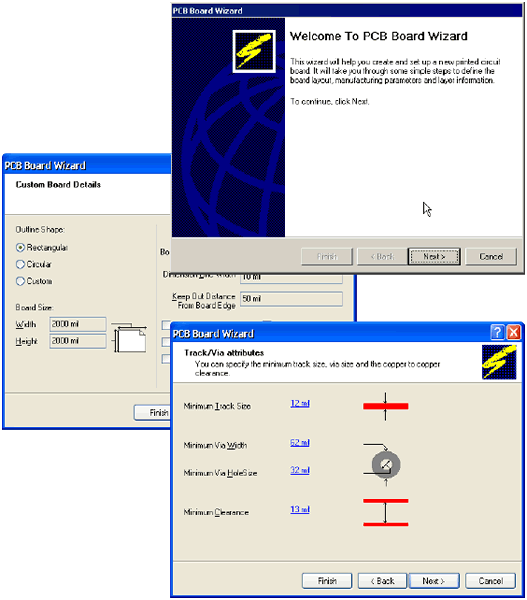
11、PCB向?qū)КF(xiàn)在收集了它需要的所有的信息來創(chuàng)建你的新板子。PCB編輯器將顯示一個名為 PCB1.PcbDoc 的新的PCB文件。
12、PCB文檔顯示的是一個默認尺寸的白色圖紙和一個空白的板子形狀(帶柵格的黑色區(qū)域)。要關(guān)閉圖紙,選擇 Design > Options ,在 Board Options 對話框取消選擇 Design Sheet 。
你可以使用Protel DXP從其它PCB模板中添加你自己的板框、柵格特性和標(biāo)題框。要獲得關(guān)于板子形狀、圖紙和模板的更多信息,參見板子形狀和圖紙 教程。
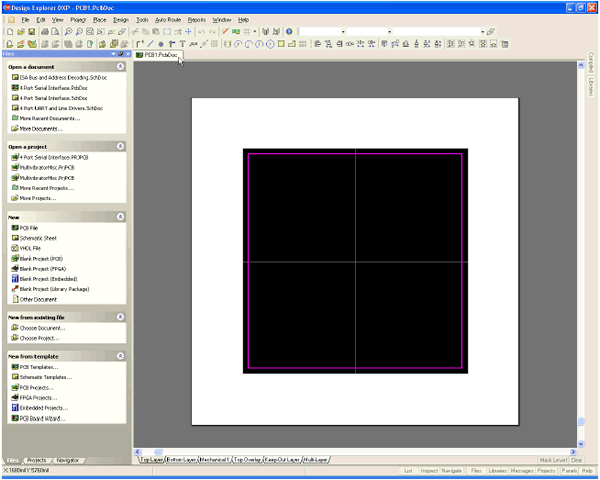
13、現(xiàn)在圖紙被關(guān)閉,選擇 View > Fit Board ( 熱鍵V,F(xiàn))將只顯示板子形狀。
14、PCB文檔會自動添加(連接)到項目,并列表在 Projects 標(biāo)簽中緊靠項目名稱的 PCBs 下面。
15、選擇 File ? Save As 來將新PCB文件重命名(用* . PcbDoc 擴展名 )。指定你要把這個PCB保存在你的硬盤上的位置,在文件名欄里鍵入文件名 Multivibrator.PcbDoc 并點擊 Save 。
將新的PCB添加到項目
如果你想添加到項目的PCB是以自由文件打開的,在 Projects 面板的 Free Documents 單元 右擊PCB文件,選擇 Add to Project 。 這個PCB現(xiàn)在就列表在 Projects 標(biāo)簽緊靠項目名稱的 PCBs 下面并連接到項目文件。
轉(zhuǎn)換設(shè)計
在將原理圖信息轉(zhuǎn)換到新的空白PCB之前,確認與原理圖和PCB關(guān)聯(lián)的所有庫均可用。由于在本教程中只用到默認安裝的集成元件庫,所有封裝也已經(jīng)包括在內(nèi)了。只要項目已經(jīng)編輯過并且在原理圖中的任何錯誤均已修復(fù),那么使用 Update PCB 命令來啟動ECO就能將原理圖信息轉(zhuǎn)換到目標(biāo)PCB。
更新PCB

將項目中的原理圖信息發(fā)送到目標(biāo)PCB:
1、在原理圖編輯器選擇 Design > Update PCB ( Multivibrator.PcbDoc ) 。 項目修改, Engineering Change Order 對話框出現(xiàn)。
2、點擊 Validate Changes 。如果所有的改變均有效,檢查將出現(xiàn)在狀態(tài)列表中。如果改變無效,關(guān)閉對話框,檢查 Messages 面板并清除所有錯誤。
3、點擊 Execute Changes 將改變發(fā)送到PCB。完成后,狀態(tài)變?yōu)橥瓿?( Done )
4 、 點擊 Close , 目標(biāo)PCB打開,而元件也在板子上以準(zhǔn)備放置。如果你在當(dāng)前視圖不能看見元件,使用熱鍵V、D(查看文檔)。
設(shè)計PCB
現(xiàn)在我們可以開始在PCB上放置元件并在板上布線。
設(shè)置PCB工作區(qū)
在將元件定位在板子上之前,我們需要設(shè)置PCB工作區(qū),如柵格、層和設(shè)計規(guī)則。
柵格( Grids )
在開始定位元件之前,我們需要確認放置柵格設(shè)置正確。放置在PCB工作區(qū)的所有對象均排列在稱為捕獲柵格( snap grid )上。這個柵格需要設(shè)置得適合我們要使用的布線技術(shù)。
我們的教程電路用的是標(biāo)準(zhǔn)英制元件,其最小引腳間距為100mil。我們將這個捕獲柵格設(shè)定為100mil的一個平均分數(shù),50或25mil,這樣所有的元件引腳在放置時均將落在柵格點一。當(dāng)然,板子上的導(dǎo)線寬度和間距分別是12mil和13mil(這是PCB板向?qū)褂玫哪J值),在平行的導(dǎo)線的中心之間允許最小為25mil。所以最合適的捕獲柵格應(yīng)設(shè)為25mil。
完成以下步驟設(shè)置捕獲柵格:
1、從菜單選擇 Design > Options ( 熱鍵D,O )打開 Board Options 對話框。
2、在 Grids 標(biāo)簽,將對話框中的 Snap X 、 Snap Y 、 Component X 和 Component Y 欄的值設(shè)為25mil。注意這個對話框也用來定義電氣柵格。電氣柵格在你放置一個電氣對象時工作,它將忽略捕獲柵格而同時捕獲電氣對象。點擊 OK 關(guān)閉對話框。
讓我們設(shè)置一些其它選項,這樣可以使定位元件更容易些。
1、從菜單選擇 Tools > Preferences ( 熱鍵T,P)打開 System Preferences 對話框。在 Options 標(biāo)簽的 Editing Options 單元,確認 Snap to Center 選項被選中。這會使你在抓住一個元件定位時,光標(biāo)就會定位在元件的參考點上。
2、點擊 System Preferences 對話框中 Display 標(biāo)簽其為當(dāng)前。在 Show 單元,將 Show Pad Nets 、 Show Pad Numbers 和 Via Nets 選項取消選擇。在 Draft Thresholds 單元,將 Strings 欄設(shè)為 4 pixels ,然后關(guān)閉對話框。
定義板層和其它非電層
如果你查看PCB工作區(qū)的底部,你會看見一系列層標(biāo)簽。PCB編輯器是一個多層環(huán)境,你所做的大多數(shù)編輯工作都將在一個特殊層上。使用 Board Layers 對話框( Design Board Layers ) 來顯示、添加、刪除、重命名、及設(shè)置層的顏色。
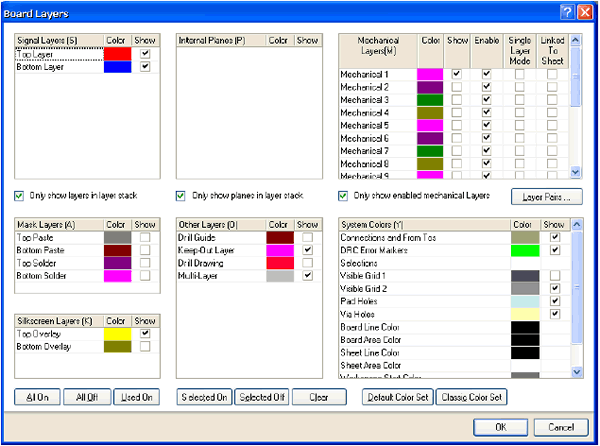
在PCB編輯器中有三種類型的層:
1、電氣層 --包括32個信號層和16個平面層。電氣層在設(shè)計中添加或移除是在板層管理器中,選擇 Design > Layer Stack Manager 來顯示這個對話框。
2、機械層--有16個用途的機械層,用來定義板輪廓、放置厚度,包括制造說明、或其它設(shè)計需要的機械說明。這些層在打印和底片文件的產(chǎn)生時都是可選擇的。在 Board Layers 對話框你可以添加、移除和命名機械層。
3、特殊層--包括頂層和底層絲印層、阻焊和助焊層、鉆孔層、禁止布線層(用于定義電氣邊界)、多層(用于多層焊盤和過孔)、連接層、DRC錯誤層、柵格層和孔層。在 Board Layers 對話框中控制這些特殊層的顯示。
板層控制器
本教程是一個簡單設(shè)計,使用單面板或雙面板布線就可以了。如果設(shè)計更復(fù)雜些,你可以在板層管理器中添加更多的層。
1、選擇 Design > Layer Stack Manager 顯示 Layer Stack Manager 對話框。

2、新層和平面添加在當(dāng)前所選擇的層下面。層的參數(shù),如銅厚和非電參數(shù)都會用在信號完整分析中。點擊 OK 關(guān)閉對話框。
新板打開時會有許多你用不上的可用層,因此,要關(guān)閉一些不需要的層。
完成以下步驟來關(guān)閉層:
1、按快捷鍵L顯示 Board Layers 對話框。
2、右擊并選擇 Used On 將那些沒有東西的層關(guān)閉。
3、確認四個 Mask 層和 Drill Drawing 層名稱旁邊的 Show 按鈕因沒有勾選而不會顯示。點擊 OK 關(guān)閉對話框。
最后,小編誠心感謝大家的閱讀。你們的每一次閱讀,都是對小編莫大的鼓勵。最后的最后,祝大家有個精彩的一天。

